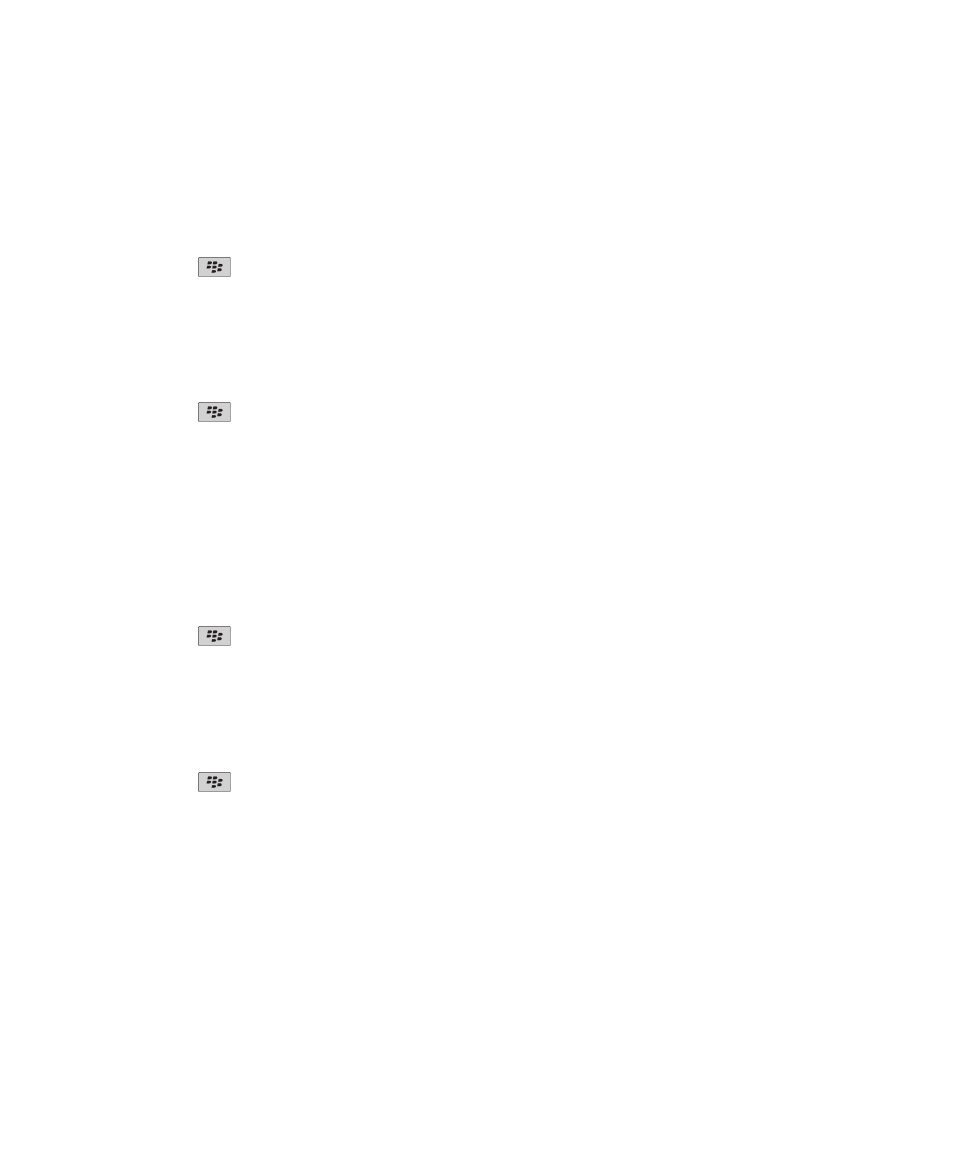
Pemeriksa ejaan
Anda bisa memeriksa ejaan jika bahasa input Anda disetel ke Bahasa Afrika, Bahasa Arab, Bahasa Catalan, Bahasa
Cheska, Bahasa Denmark, Bahasa Belanda, Bahasa Inggris, Bahasa Prancis, Bahasa Jerman, Bahasa Yunani,
Bahasa Hongaria, Bahasa Itali, Bahasa Norwegia, Bahasa Portugis, Bahasa Rusia, Bahasa Spanyol, Bahasa
Swedia, atau Bahasa Turki.
Panduan Pengguna
Pengetikan
215
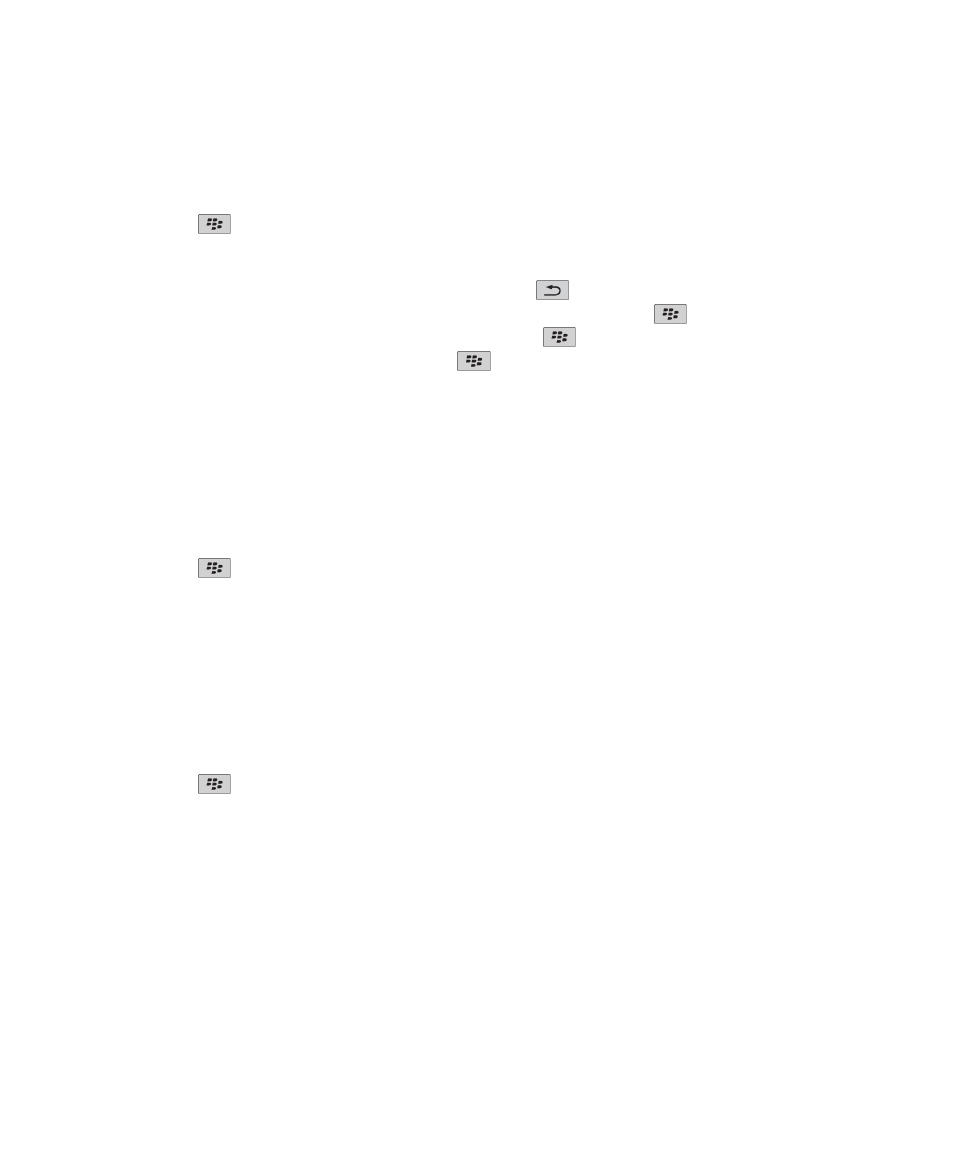
Memeriksa ejaan
Anda bisa memeriksa ejaan dalam pesan, entri kalender, tugas, atau memo yang Anda buat.
1. Tekan tombol
> Periksa Ejaan.
2. Lakukan salah satu dari yang berikut:
• Untuk menerima ejaan yang disarankan, klik sebuah kata dalam daftar yang muncul.
• Untuk mengabaikan ejaan yang disarankan, tekan tombol
.
• Untuk mengabaikan semua instance ejaan yang disarankan, tekan tombol
> Abaikan Semua.
• Untuk menambahkan kata ke kamus khusus, tekan tombol
> Tambah Ke Kamus.
• Untuk berhenti memeriksa ejaan, tekan tombol
> Batal Periksa Ejaan.
Mengganti opsi untuk pemeriksaan ejaan
Anda bisa mengganti jenis dan panjang kata yang akan disertakan pemeriksa ejaan saat memeriksa ejaan.
Misalnya, Anda tidak ingin pemeriksa ejaan menyertakan akronim atau kata dengan satu huruf. Anda juga bisa
menyetel perangkat BlackBerry® agar memeriksa ejaan secara otomatis sebelum Anda mengirim pesan email.
1. Pada layar Awal atau dalam sebuah folder, klik ikon Opsi.
2. Klik Pengetikan dan Input > Periksa Ejaan.
3. Ganti satu atau beberapa opsi.
4. Tekan tombol
> Simpan.
Berhenti menampilkan saran ejaan dalam daftar yang muncul saat
Anda mengetik
Secara default, jika Anda mulai mengetikkan kombinasi huruf yang tidak dikenali perangkat BlackBerry® Anda,
saran ejaan akan muncul dalam cetak tebal dalam daftar yang muncul saat Anda mengetik.
1. Klik Pengetikan dan Input > Pengetikan.
2. Untuk keyboard, klik Opsi Gaya Lanjutan.
3. Kosongkan kotak centang Ejaan.
4. Tekan tombol
> Simpan.